
allintitleとintitleを一括チェックできるツールってないのかな~と調べたところ、めちゃくちゃ便利なツールがあったぁぁぁ!!
今まで1件ずつ地道~~に手打ちでallintitleをチェックしてたのですが、とにかくめんどくさいし時間はかかるしで、この手間なんとかならないの?!?! としんどさが限界突破!!
探してみたら、allintitleの一括チェックツール、ちゃんとあるじゃないですか~!
膨大なallintitleのチェックに嫌気が差していたので、迷うことなく使ってみたら……。
めっっっっっちゃ便利なんですけど……!!
チェックが楽になるなら、
もっと早くこのツールに
出会いたかった……!!

今までallintitleやintitleのチェックに費やしてきた時間と手間が、本当にもったいない!!!
この記事を見ているのは、私と同じでallintitleを一括でチェックして、ほかの作業に時間を当てたいからだと思います。
そんなあなたに、私の作業時間を大幅に短縮してくれた、キーワードチェックツール「COMPASS(コンパス)」のメリット・デメリットを含めた、実用レビューをまとめました!
allintitleやintitleの一括チェックができるツールを探しているなら、ぜひ参考にしてもらえればうれしいです。
allintitleとintitleを一括チェック!神ツール・COMPASSとは?
私が使っているallintitleを一括チェックできるツールは、COMPASS(コンパス)という、アフィリエイター専用のSEO分析ツールです。
これを使うと、allintitleやintitleを一括でチェックできます!
しかも両方まとめてチェックできるので、めちゃくちゃ便利なんですよ……。
めちゃくちゃ便利なんですよ……(大事なこと)
あ! 最初に言っておきますが、COMPASSは有料ツールです。
無料のチェックツールは、残念ながら見つかりませんでした。
有料でもどんなツールなのか気になる! なら、ここから先へ進んでくださいね。
無料の情報をお探しなら、ブラウザを閉じて大丈夫です。
ちょっと難しく感じるかもですが、
COMPASSでできることは、
ざっくりいうと以下の4つです!

COMPASSでできること
- キーワード選定
- ライバルチェック
- PCの検索順位チェック
- スマホの検索順位チェック
これらのチェックがCOMPASSひとつでできちゃいます。
見てのとおり、いろいろ機能はあるんですが、現状、私が使っているのはキーワード選定にあたる、allintitleとintitleのチェックだけです。
まぁ、そのために購入したので、1つの機能しか使ってなくても十分満足してますよー!
なので、この記事では、allintitleとintitleチェック機能に絞って、がっつりレビューしていきます!
それ以外の機能は使用するのに条件があるため、必要になったときに使ってみて、あらためてレビューに追記しますね。
COMPASSを使ってみたレビュー
それでは早速、COMPASSを実際に使って、allintitleの一括チェックをしてみた感想です!
メリットもデメリットもあるので、まずはデメリットからお伝えします。
COMPASSでallintitleを一括チェックするデメリット
基本的に、COMPASSでallintitleやintitleを一括チェックするのに、デメリットらしいデメリットはないかな~と思います、
ただ、COMPASSを使ううえでの仕様や、使い勝手でイマイチだと思った部分をまとめました。
- チェック完了まで少し時間がかかる
- チェック中に固まったり止まったりする
- すべての機能を使うにはMozにクレジットカード情報の登録が必須
- 他ツールのデータや情報と連携できない
- PC専用ソフトのためスマホでは使えない
ひとつずつ解説していきますね。
まず、チェックにかかる時間と、途中で止まることがある件についてですが、COMPASSでallintitleを一括チェックするとき、チェック完了まで少し時間がかかります。
一括だとキーワードの数にもよりますが、
一瞬でチェック完了とはいかないです。

どれくらい時間がかかるか試したら、100キーワードで約35分でした。
チェックにかかる時間は、COMPASSの設定や環境等によって変わるので、目安として参考にしてくださいね。
また、一気に大量のキーワードをチェックすると、Google側で制限がかかり、たまにツールが固まったり止まったりすることがあります。
固まってしまうとやり直ししないといけないので、一気に1000キーワードとかやると、チェック終了間際で止まったときに若干辛いです(笑)
次に、COMPASSの一番のデメリットというか、手間だなと個人的に感じたのは、ツールの機能をすべて使用するためには、Mozにクレジットカード情報の登録が必須というところですね~。
MozはアメリカのSEO分析ツールで、COMPASSはMozと連携してキーワードや順位チェックをおこないます。
登録が必須なだけで請求は発生しないんですが、カード情報を登録するのはちょっと抵抗がありますよね……。
ただし、使用する機能がallintitleとintitleの一括チェックだけなら、Mozの登録は不要です。
もちろんクレジットカード情報の登録も不要なのでご安心ください♪
私も今のところは、Mozの登録はしていないです。
いずれ他の機能を使いたくなったときは登録するつもりです!
続いて、他ツールとの互換や連携についてですが、COMPASSにほかのツールのデータや情報を連携させることができないです。
すでにGRC等ほかのツールを使っている場合、そのままGRCを使い続ける……という人も多いようですね~。
そして最後!
COMPASSはPC専用ソフトで、スマホでは使えません。
また、残念ながら、複数のPCで使うこともできないんです……。
PC1台ごとにCOMPASSの認証が必要で、認証したPCでしか使えません。
ちょっと不便ですね……。

デメリットといえる部分は、これくらいです。
チェック途中に止まることがあるのは困るんですが、ツール起因ではなく、Google側の制限なので、これはしょうがないかな~と……。
ちょっと気になる点はいくつかあるものの、allintitleを自力でチェックするよりはるかに楽! なので、私は特に不満なく使ってます!
COMPASSでallintitleを一括チェックするメリット
個人的にはメリットしかないですね~。
そもそも、allintitleを一括チェックしたくて購入したツールですし、COMPASSを使い始めて、作業効率やキーワード選定がかなり楽になりました。
COMPASSのどこがいいのか、具体的なメリットはこちらです。
- allintitleやintitleを1つずつチェックする手間がなくなる
- PC前にいなくても自動でチェックできる
- ほかの作業と並行できるため作業効率が上がる
- 手入力でチェックするより正確で速い
- allintitleのチェック作業を外注に依頼するより安い
- お宝キーワードを探しやすい
- Windows・Macどちらも対応
こちらもひとつずつ解説します!
COMPASSは、allintitleとintitleを一括でチェックできるので、これまで手入力でチェックしていた手間が丸ごとなくなります!
自力でallintitleのチェックをしていると、ほかの作業を同時にやることはできませんが、COMPASSを使えば別の作業と並行できるので、作業効率がめちゃくちゃ上がります!!
ちなみにこの記事も、COMPASSでallintitleのチェックをしながら書いてます。
とにかく助かるのは、COMPASSにチェックしたいキーワードを登録して【解析開始ボタン】を押すだけで……。
パソコンを触っていなくても、
自動でallintitleとintitleのチェックが
できてしまうんですよ~!!

ちょっとした時間に、COMPASS様が仕事してくれるんで、本当にめちゃくちゃ助かってます……!
で、自力でallintitleをチェックすると、どうしてもキーワードのコピペミスとか入力ミスとかあるんですが、COMPASSは正確かつ手作業より速くチェックしてくれますッ!
なにより、私は記事作成を外注化しているので、外注さん用の記事ネタとして、定期的にキーワード選定をしなければならず、最初はallintitleのチェックをしてくれる外注さんを探そうと思ってたんです。
でも、チェックするキーワードが毎回5000以上と膨大で、1キーワード1円としても、外注化すると5,000円もかかってしまう!!
しかも、キーワードチェックは記事を投稿し続けるかぎり、何度でも必要な作業になるので、そのつど外注さんに依頼してたら、結果的にCOMPASSの価格の何倍もお金がかかります。
COMPASSは一度購入すれば追加料金なども一切なく、制限なしで使えるので、外注化と比べてコスパも抜群なんですよね。
外注さんとやり取りする手間もなく、
仕事を途中で辞退されることもない……
いいことづくめですな。

さらに、allintitleとintitleが同時チェックできることで、お宝キーワードを探しやすいんです!
すぐに比較できるので、intitleが多くてallintitleが少ないものがあれば、「このキーワード狙ってみよう!」と、キーワード選定も迷わずできて作業がサクサク進みます♪
allintitleとintitleの一括チェックをしたいなら、COMPASS一択です。
COMPASSを使ってみて、そのあまりの便利さに手作業でチェックしていた自分は原始人だったな……としみじみ感じましたw
allintitleの一括チェックをCOMPASSでやってみた
COMPASSの実際の操作ってどんな感じ? と気になる人もいると思います!
めちゃくちゃ便利なツールなので、実際のツール画面とあわせて、基本的な使い方をご紹介しますね。
COMPASSを起動すると、こんな画面↓↓が開きます。
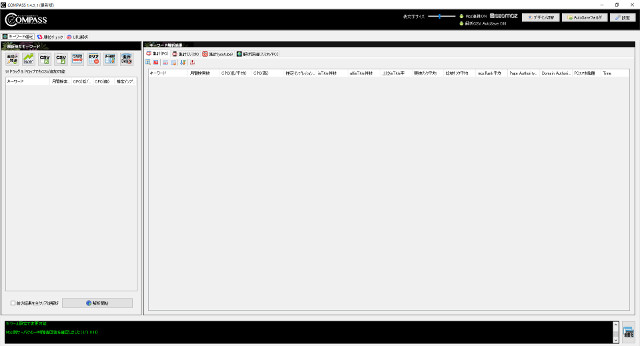
上の画像じゃ小さくて文字が読めないので、左部分を拡大したものがこちら↓↓です。

右部分の拡大がこちら↓↓です。

右部分のほうが表示項目が多くて見づらいですが、チェック項目は左から【キーワード】【月間検索数】【CPC(低/平均)】【CPC(高)】【推定インプレッション数】【intitle件数】【allintitle件数】【上位intitle率】【実被リンク平均】【総被リンク平均】【mozRank平均】【PageAuthority平均】【DomainAuthority平均】【PCスマホ乖離】【Time】と、COMPASSひとつでかなり多くの情報を調べることができます。
allintitleとintitleのチェック方法は、いたって簡単!
画面左の「直接or関連」ボタンを押すと、以下の画面が表示されます。
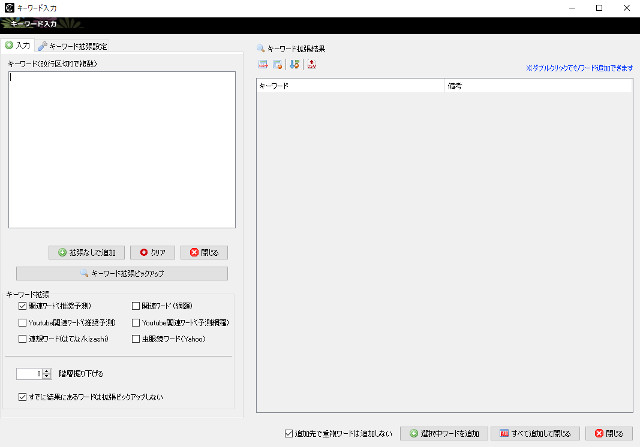
チェックしたいキーワードを左の白枠内に入力して……。
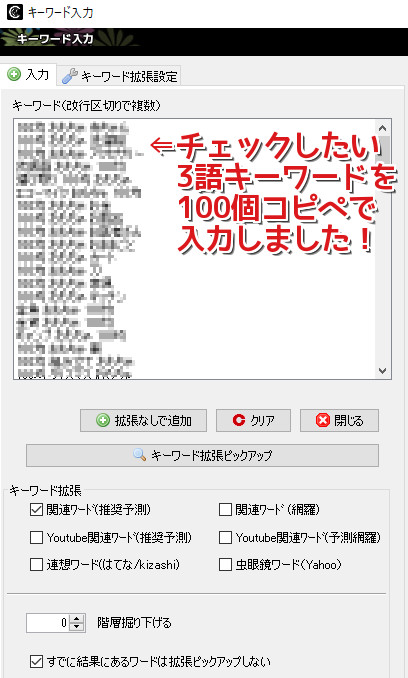
【拡張なしで追加】ボタンを押すと、入力したキーワードが「解析待ちキーワード」として記載されます。
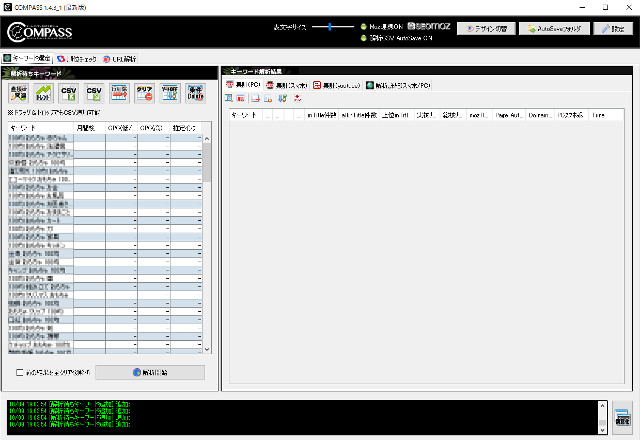
【解析開始】ボタンを押して、あとはCOMPASSがチェック完了するのを、他の作業をしたり、ごはん食べたりお風呂入ったりしてのんびり待ちましょう♪
解析が終わると、右の画面にどんどん表示されてきます。
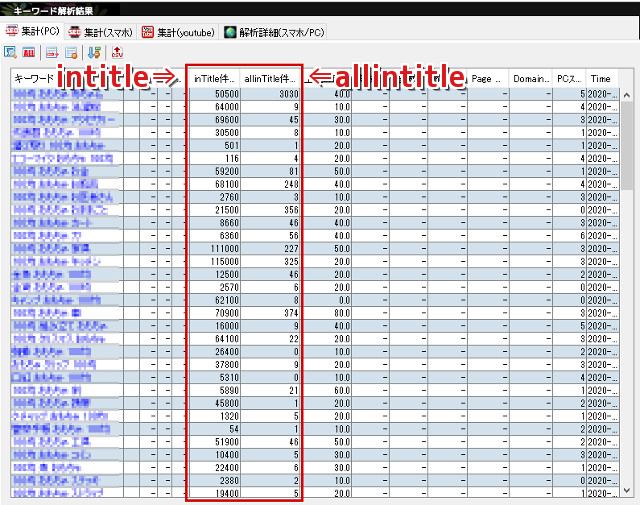
こんな感じでintitleとallintitleが横並びになっているので、比較しやすく、キーワード選定がとっても楽!
COMPASSでのallintitleの一括チェックの仕方は以上です。

まとめ
COMPASSを導入してから作業効率が上がりましたし、COMPASSが代わりに仕事してくれてると思うと、ごはんやお風呂もゆっくりできるようになりました。
とにかくallintitleとintitleを簡単かつ楽に一括チェックして、コスパ良く作業効率を上げたいなら、COMPASSめっちゃオススメです。
アフィリエイトをはじめて、一番実用的で買って良かったと思ったツールです(笑)



コメント